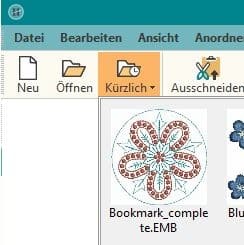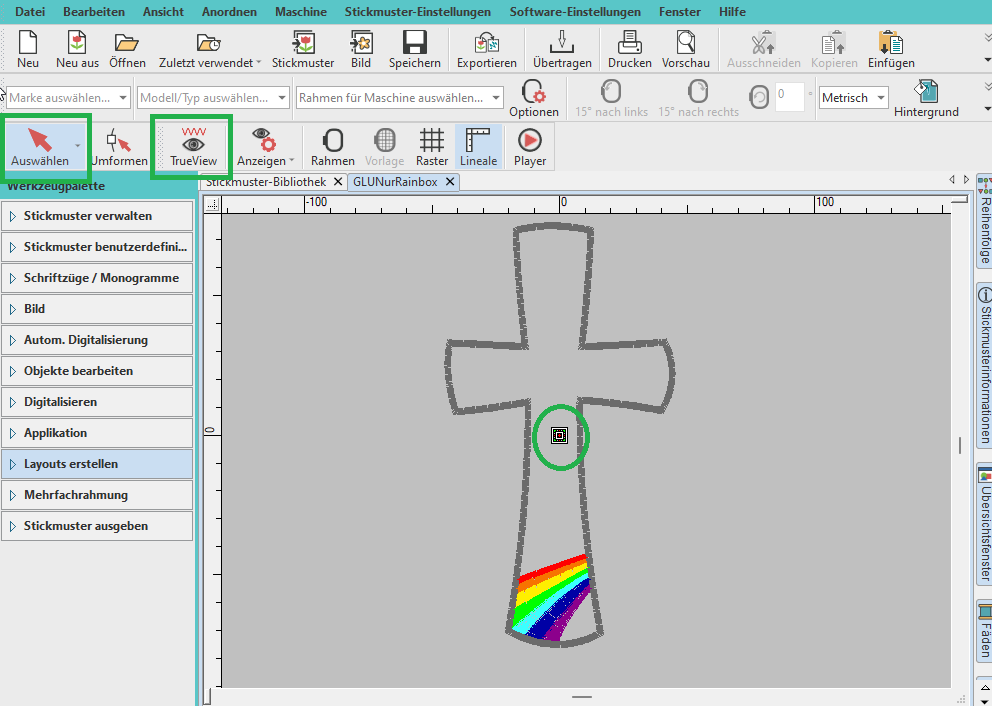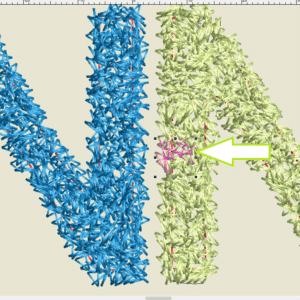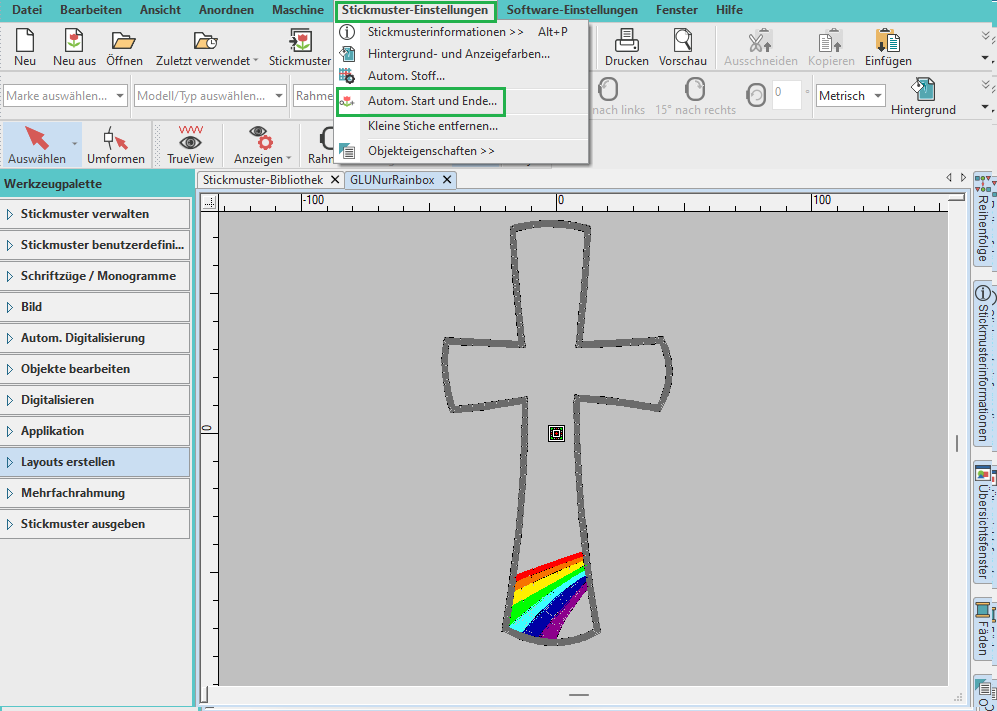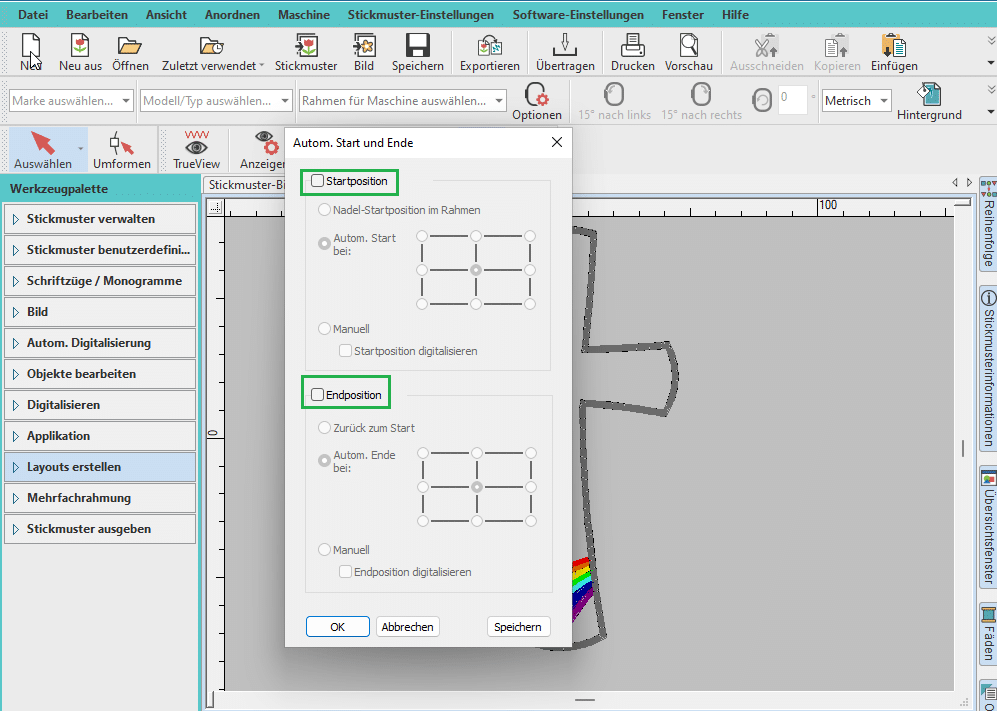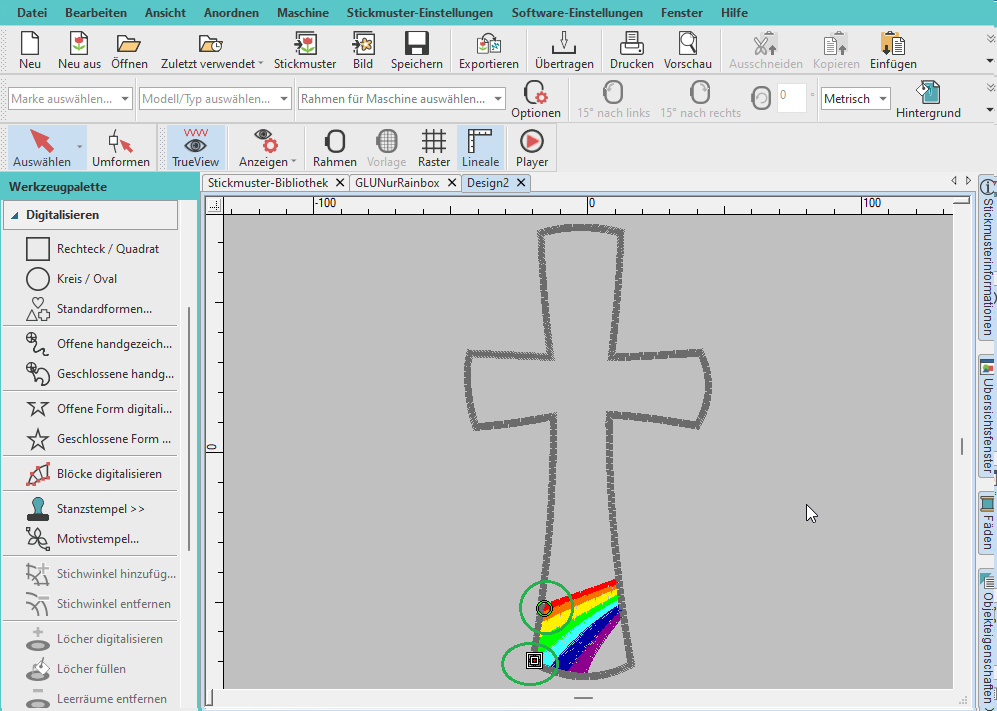Vielleicht haben Sie sich auch schon mal gewundert, warum sich nach dem letzten Stich die Nadelstange Richtung Objektmitte bewegt hat und dabei vielleicht ein langer Faden gezogen wurde. Besonders störend ist so etwas, wenn Materialien wie Kunstleder bestickt werden und das Loch bleibt.
Meistens passiert so was, wenn Sie eine gekaufte Stickdatei in der Software neu abspeichern oder eigene Muster erstellen.
Wir erklären Ihnen in diesen Beitrag welche Einstellungen dieses Phänomen beeinflussen bzw. wie Sie es überprüfen und vermeiden.
In unserem Beispiel öffnen wir ein Muster aus der „NÄHPARK Freebie Stickdatei – Gotteslobhülle“.
Schon beim Öffnen der Datei können Sie Fehler anhand einer kleinen Einstellung vermeiden. Das erklären wir in diesem Beitrag an der V9 von BERNINA, der Ablauf ist jedoch bei WILCOM Hatch identisch:
Wo befinden sich der Start- und der Endpunkt?
Um zu sehen, wo sich die Start- und Endpunkte aktuell befinden, gehen Sie wie folgt vor: Deaktivieren Sie die 3-D-Vorschau durch Klicken auf “TrueView” und gehen dann auf “Auswählen”.
Die erste (grünes Kreis) und letzte (rot-weißes Kreuz) Nadelpositionen sind in der Mitte zu sehen, wobei das Kreuz den Kreis überlagert.
Wie kann ich Start- und Endpunkt verlegen?
Um dies zu ändern öffnen wir „Autom. Start und Ende“ über die Menüleiste „Stickmuster-Einstellungen“.
Entfernen Sie die Haken bei “Startposition” und “Endposition” und bestätigen Sie mit OK.
Nun sind beide Punkte getrennt, der Kreis zeigt den Startpunkt an (roter Streifen vom Regenbogen) und das Quadrat den Endpunkt (Umrandung Kreuz).
Anmerkung:
Es gibt Stickmaschinenmodelle, bei denen das Motiv mittig beginnen oder enden muss. Dann können Sie die oben gezeigten Einstellung separat machen, also nur einen Haken entfernen. Manche Dateiformate setzen in der Software vorgenommene Einstellungen außer Kraft. Die besten Ergebnisse erzielen Sie immer, wenn Stickmaschinenhersteller, Softwarehersteller und Stickmusterformat zusammenpassen.
Diese Anleitung wurde mit WILCOM Hatch Digitzier V3.0.4 erstellt.

Hatch – Sticksoftware – Die Benutzeroberfläche